Risolvere problemi su Windows. Anche se non si direbbe, rallentare l’avvio di Windows potrebbe essere un metodo interessante per risolvere diversi problemi. Utilizzare questa strategia è utile soprattutto in contesti aziendali; questo perché in questi casi i pc devono eseguire specifici script e avviare connessioni, il che a volte potrebbe avere non validi risultati.
Di solito questi problemi si verificano prima che vengano richieste le credenziali all’avvio del pc. In questo momento si presenta il momento legato al caricamento del profilo utente che avviane quando la connessione di rete è ancora inattiva. Quindi, detto ciò è chiaro che, in alcuni casi, rallentare l’avvio di Windows è molto importante, per risolvere alcuni problemi altrimenti difficili da risolvere.
Ma cerchiamo di capire meglio perché ciò è necessario.
Risolvere problemi su Windows: perché rallentare l’avvio?
Risolvere problemi su Windows

Questa guida è particolarmente utile per i tecnici informatici che lavorano in contesti aziendali con pc Windows a dominio. A questi potremmo domandare: vi è mai capitato di imbattervi in client che non mappano i dischi di rete in automatico? Molti rispondono affermativamente sostenendo che nella maggior parte dei casi il modo migliore per rispondere a tale situazione è disconnettere e riconnettere l’utenza, o ancora provare una procedura manuale, mappando i dischi manualmente. Quindi, detto ciò, come si affronta il problema? Sembra banale ma pare che attendendo circa 10 secondi prima di inserire la password all’interno della richiesta il problema potrebbe non sussistere.
Risolvere problemi su Windows
Si ricorda che è possibile “ordinare” a Windows di caricarsi in modalità più lenta; ovviamente il ritardo non potrà superare più di qualche secondo. In questo caso è comunque possibile fare in modo che vi sia un ritardo nel caricamento del profilo in modo che il login avvenga esclusivamente a rete attiva. In questo modo il problema non sorgerebbe. Ma come può essere possibile ciò? Per farlo bisogna agire sul meccanismo delle Group Policy di Windows. In questo modo si andrà a modificare una voce dell’editor dei criteri di gruppo locali del sistema operativo. Tale procedura sarà naturalmente valida solo nelle versioni di Windows Professional. Nel caso invece delle versioni Home e Premium si dovrà ricorrere ad altri rimedi servendosi di tool esterni.
Guida: come fare?
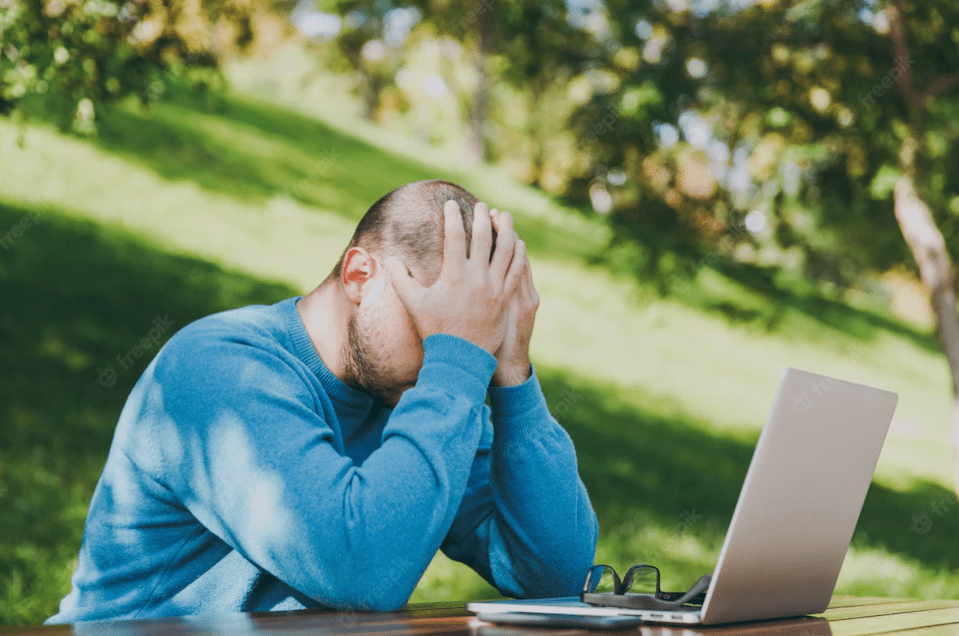
Risolvere problemi su Windows
Vediamo quali sono i passi da compiere:
- Aprire una finestra di Esegui usando la combinazione di tasti WINDOWS+R;
- Poi Digitare il comando “Gpedit.msc” e cliccare su invio;
- A questo punto si aprirà una cartella di amministrazione composta da alberi gerarchici sulla sinistra dello schermo suddivisi in due macro categorie: “Configurazione Computer” e “Configurazione Utente”;
- Ora. sul lato sinistro selezioneremo queste cartelle, una alla volta: Configurazione computer -> Modelli amministrativi -> Sistema –> Criteri di gruppo;
- A questo punto, guardiamo nella parte destra della schermata. Quindi si dovrà fare doppio click su “Specifica tempo di attesa elaborazione criteri di avvio”, cliccare su“attiva” e impostare il tempo di attesa di caricamento in secondi (predefinito 120);
Questa procedura potrebbe essere d’aiuto nel caso in cui si vogliano risolvere alcuni problemi. Ma nel caso in cui, il rallentamento della procedura di avvio non dipenda da una nostra manipolazione manuale avremo un altro problema da risolvere.
Vediamo ad esempio quali sono alcuni programmi che rallentano l’avvio di Windows.
Programmi che rallentano l’avvio di Windows
Risolvere problemi su Windows
Nel caso in cui ci siano alcuni programmi che rallentano l’avvio di Windows sarebbe bene disattivarli. Sicuramente il primo consiglio è quello di rimuovere i programmi di auto avvio e i programmi in esecuzione automatica. In genere, queste due tipologie di programmi tendono a rallentare se non a bloccare il funzionamento del pc.
Oltre a ciò però non bisogna dimenticare la possibilità che ci sia un virus che agisce sulle funzionalità del pc. In questo caso sarebbe bene avviare un esame diagnostico del pc in modo da comprendere quali siano i virus che hanno colpito il tuo pc. In questi casi, il rallentamento del pc non è affatto un bene. Quindi prima di agire è necessario capire quale sia la natura del rallentamento dell’avvio di Windows.
Ti potrebbe interessare anche: Impostare programmi predefiniti Windows 10


